本文提供了将 Windows 安装到大于 2.2 TB 的驱动器时发生的错误的解决方案。
适用于: Windows 7 Service Pack 1
原始 KB 数: 2604034
现象
将 Windows 安装到大于 2.2TB 的驱动器时,会收到错误0x80042468。 如果在安装过程中安装 Windows 7 并手动尝试使用“高级驱动器选项”创建一个分区,则会出现这种情况。
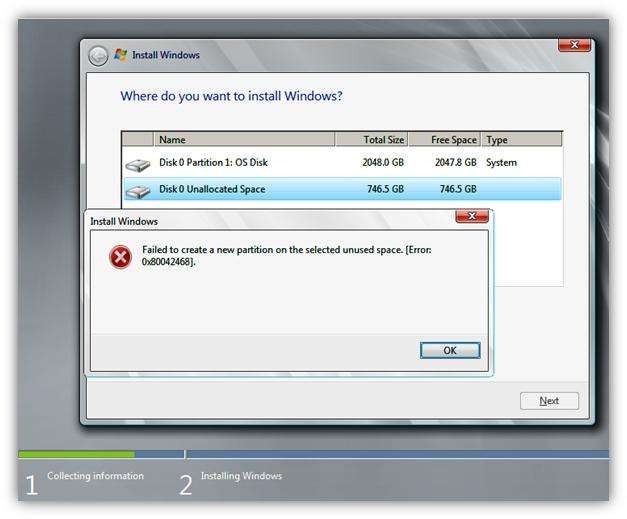
原因
它设计为 Windows 7 x86,在非 UEFI 系统上使用 Windows 7 x64。
注意
在“高级格式设置”期间,不会检查 UEFI(统一可扩展固件接口)和 GUID 分区表(GPT),就像在磁盘管理中所做的那样。
解决方法
安装将完成,但无法访问超过 2.2 TB 的驱动器。
如果在支持 UEFI 的系统上安装 Windows 7 x64,则可以将驱动器分区为使用 GUID 分区表(GPT),并在系统处于 UEFI 模式时访问所有驱动器。
重要
所选磁盘不能包含任何数据。 在 diskpart 中执行操作之前,备份数据或将数据移到另一卷。
若要启动已启用 UEFI 的系统,应使用 convert gpt 命令将磁盘类型更改为 GPT。 请按照以下步骤操作。
按 Shift+F10,这将带来命令窗口。 在命令提示符下,运行Diskpart.exe(它启动 diskpart 控制台。初始化控制台后,将显示 DISKPART> 。diskpart 控制台现已准备好输入命令。
在 diskpart> 提示符下键入“list disk”。 (找到磁盘,在本例中为磁盘 0)
键入 “选择磁盘 0 ”(它选择要转换为 GPT 的磁盘)。
类型 转换 GPT (此命令将驱动器转换为 GPT。)

只需确保一切正常类型 列表磁盘即可。 转换后的磁盘现在应具有 GPT 列中的星号。 (请参阅下面的示例图像)

再次键入退出并退出。 它应关闭命令窗口。
选择已转换的磁盘,该磁盘应显示为 未分配的空间。
安装过程应照常启动并继续。 重新启动后,Windows 7 x64 应安装在 GPT 分区磁盘上。
详细信息
Windows 不支持在 32 位版本的 Windows 上使用 UEFI 系统启动 GPT 初始化卷,旧版 BIOS(基本输入/输出系统)系统不支持启动 GPT 分区卷。 请咨询系统供应商,确定系统是否支持 UEFI 并启动大于 2 TB 的设备。
有关 Windows 对大型驱动器的支持的详细信息,请参阅以下文章:
数据收集
如果需要 Microsoft 支持方面的帮助,建议按照使用 TSS 针对与部署相关的问题收集信息中所述的步骤收集信息。